Úprava nástrojového panelu v GIMP může být rozhodující pro to, abyste mohli efektivně a pohodlně pracovat s úpravou obrázků. Ustanovením nástrojů podle svých potřeb nebo dokonce výběrem samotných nástrojů si vytváříte osobní a přehledné pracovní prostředí. V tomto návodu vám krok za krokem ukážu, jak přizpůsobit nástrojový panel v GIMP podle vašich preferencí.
Nejdůležitější poznatky
- Viditelnost a pořadí nástrojů v nástrojovém panelu lze snadno přizpůsobit.
- Pomocí konfigurační možnosti můžete efektivně spravovat používané nástroje.
- Uklizené uživatelské rozhraní může zvýšit vaši produktivitu.
Průvodce krok za krokem k přizpůsobení nástrojového panelu
Krok 1: Přístup k nastavením GIMP
Abychom změnili nástrojový panel v GIMP, musíte nejprve přistoupit k nastavením. Klikněte na "Úpravy" v menu a poté vyberte "Nastavení". Zde najdete řešení pro váš problém.

Krok 2: Vyberte nástrojový panel
Nyní se nacházíte v okně nastavení. Na levé straně hledejte položku "Nástrojový panel" a klikněte na ni. Zde můžete provést možnosti pro přizpůsobení své nástrojové lišty.
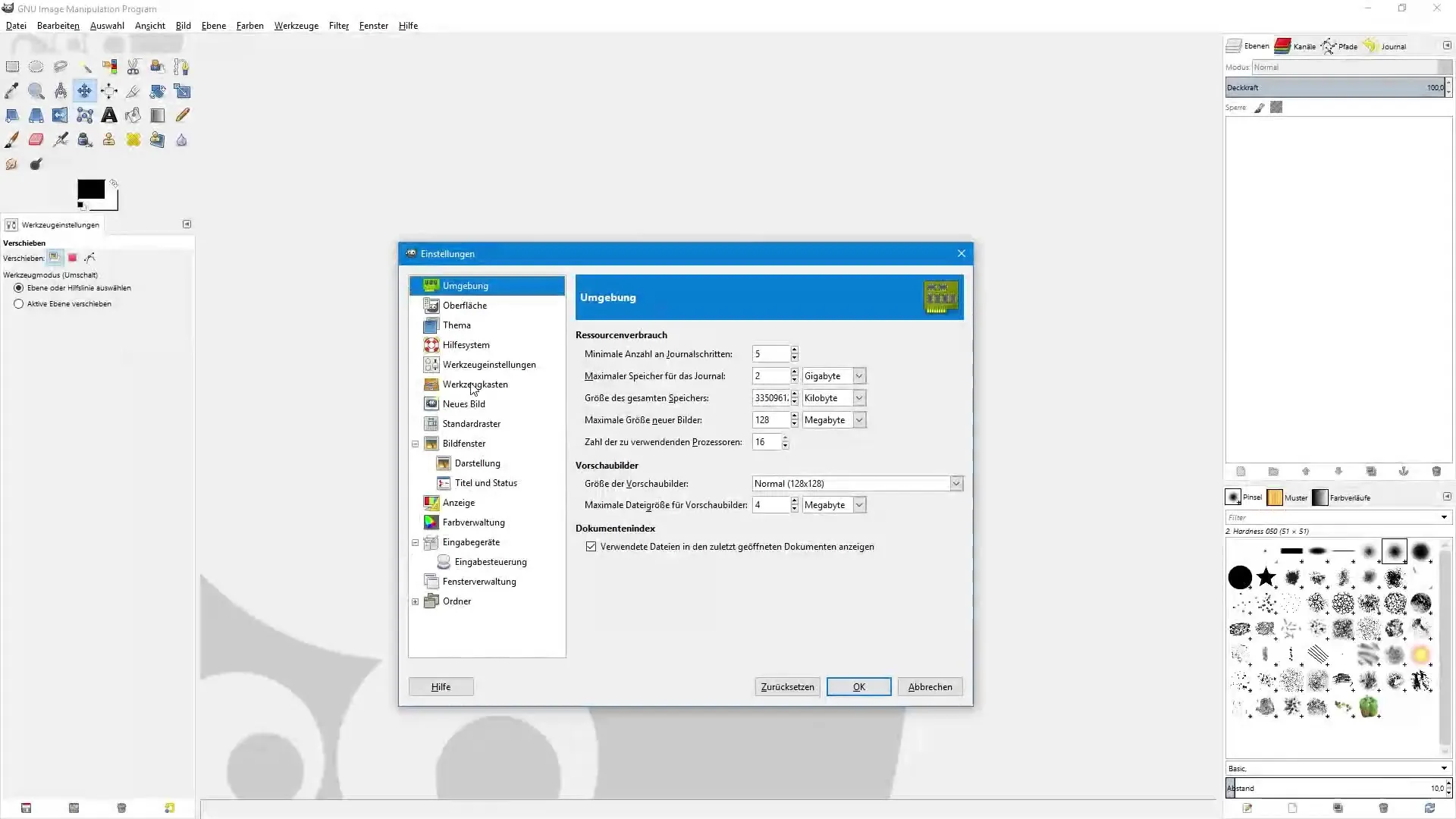
Krok 3: Přizpůsobení výběru možností
V oblasti "Zobrazení" vidíte různé možnosti, které můžete aktivovat nebo deaktivovat. V současnosti jsou aktivovány pouze možnosti pro barvy popředí a pozadí. Můžete také zobrazit aktuálně vybraný štětec nebo přechod tím, že aktivujete příslušné zaškrtávací políčka.
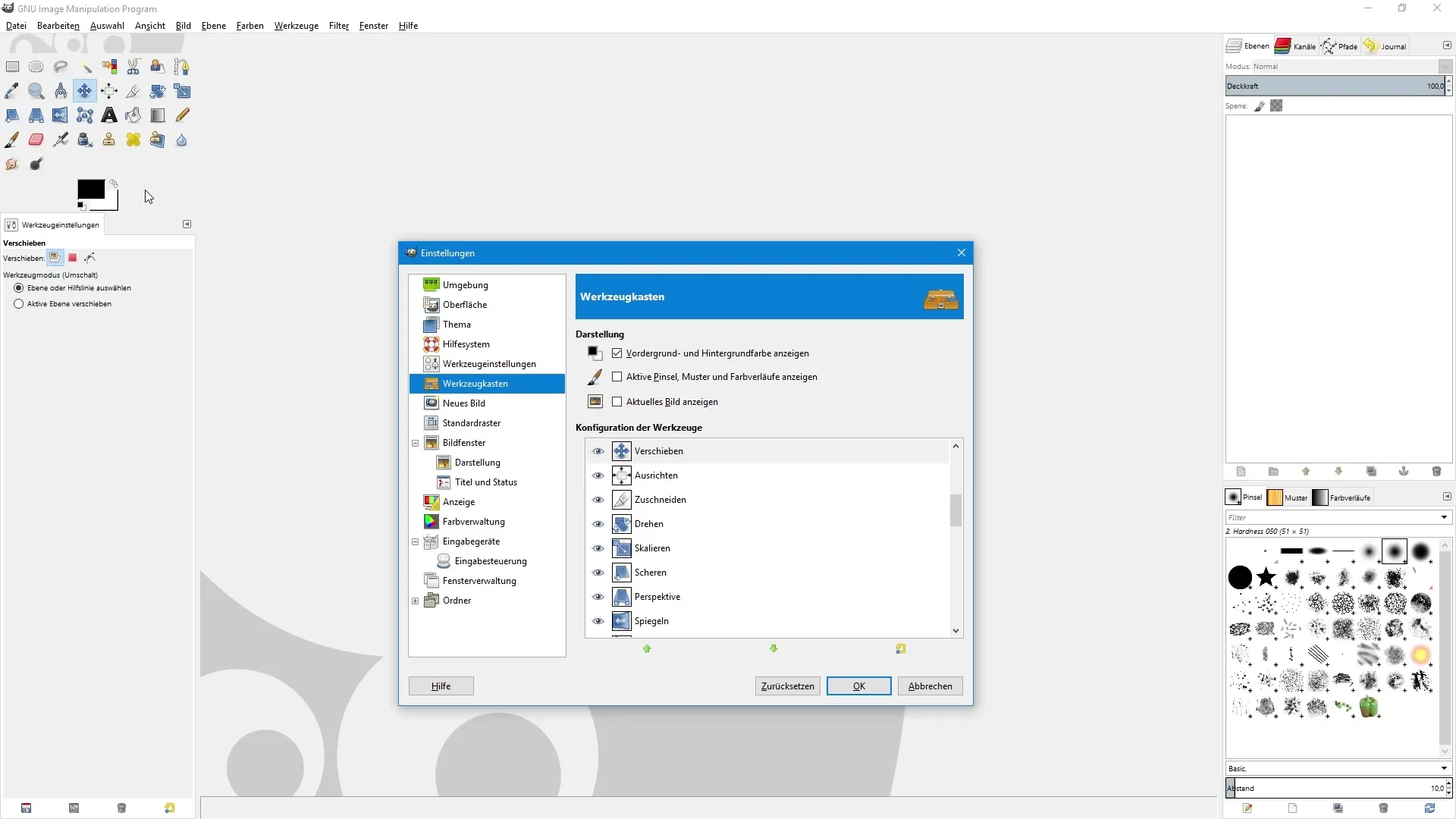
Krok 4: Zobrazit nebo skrýt nástroje
Teď se jedná o skutečné přizpůsobení nástrojů. V konfigurační oblasti nástrojů můžete určit, které nástroje by měly být viditelné. Ikona oka vedle každého nástroje ukazuje, zda je zobrazen. Klikněte na ikonu oka, abyste nástroj skryli nebo znovu zobrazili.
Krok 5: Přizpůsobení pořadí nástrojů
Používáte nějaký nástroj obzvlášť často? V takovém případě můžete pořadí nástrojů jednoduše přizpůsobit. Stačí kliknout na nástroj, držet levé tlačítko myši a přetáhnout ho na požadované místo v nástrojovém panelu. Alternativně můžete také použít šipkové ikony na dolním konci pro přizpůsobení pozice nástroje.
Krok 6: Zobrazení skrytých nástrojů
Pokud scrollujete dolů, uvidíte nástroje, které jsou aktuálně skryté. Pokud některý z těchto nástrojů chcete v budoucnu používat, jednoduše klikněte na prázdné místo, abyste ho zobrazili. Například tímto způsobem můžete aktivovat nástroj pro jas a kontrast a bude viditelný v nástrojovém panelu.
Krok 7: Uložení změn
Až provedete všechny požadované úpravy, klikněte na "OK", abyste uložili nastavení. Vaše změny budou okamžitě platné a nyní můžete pokračovat v práci se optimalizovaným nástrojovým panelem v GIMP.
Souhrn - Přizpůsobení nástrojového panelu v GIMP snadno
Přizpůsobení nástrojového panelu v GIMP je jednoduchý proces, který vám umožňuje uspořádat nástroje podle vašich osobních preferencí. Tím, že skrýváte nadbytečné nástroje a optimalizujete pořadí podle svých potřeb, vytváříte efektivní pracovní prostředí, které může zvýšit vaši produktivitu.
Často kladené otázky
Jak mohu nástroje v GIMP zobrazit?Klikněte na ikonu oka vedle požadovaného nástroje v oblasti "Konfigurace nástrojů".
Mohu přizpůsobit pořadí svých nástrojů?Ano, držte levé tlačítko myši a přetáhněte nástroj na požadované místo.
Co mám dělat, když potřebuji skrytý nástroj?Scrollujte dolů a klikněte na prázdné místo vedle požadovaného nástroje, abyste ho zobrazili.
Jak uložím své úpravy v nástrojovém panelu?Klikněte na "OK", abyste uložili provedené změny.
Mohu současně skrýt více nástrojů?Ano, jednoduše přejděte k nástrojům a klikněte na příslušné ikony očí.


